1、打开你的VS2012网站项目,右键点击项目-->发布:
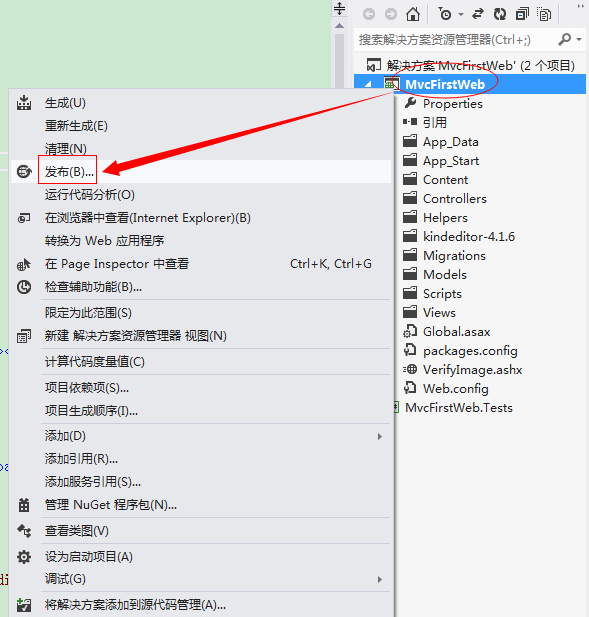
2、弹出网站发布设置面板,点击<新建..>创建新的发布配置文件:
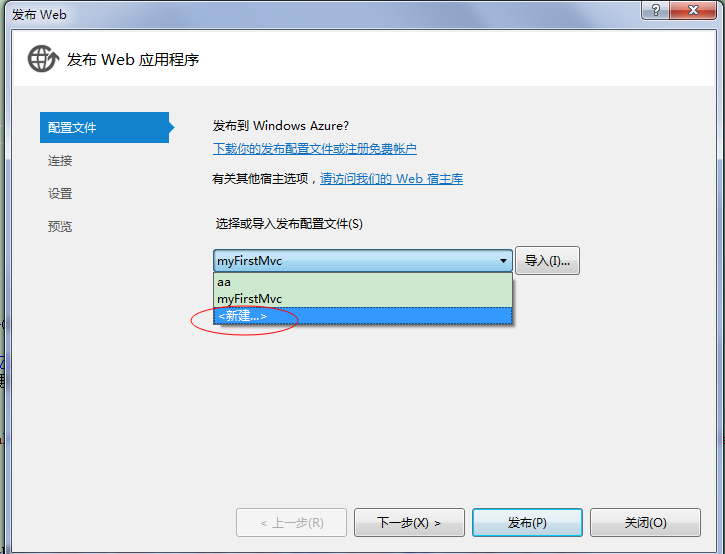
3、输入配置文件名称:(名称随便)
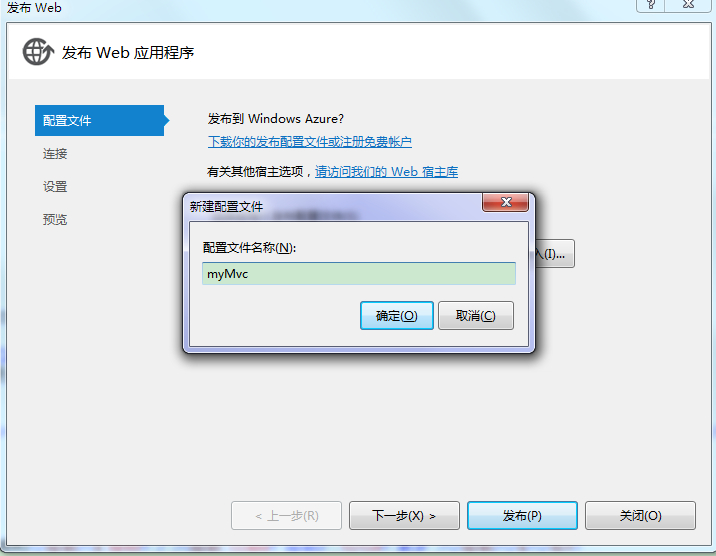
3、在发布方法中选“文件系统”,这样我们可以发布到自己指定的本机文件上:
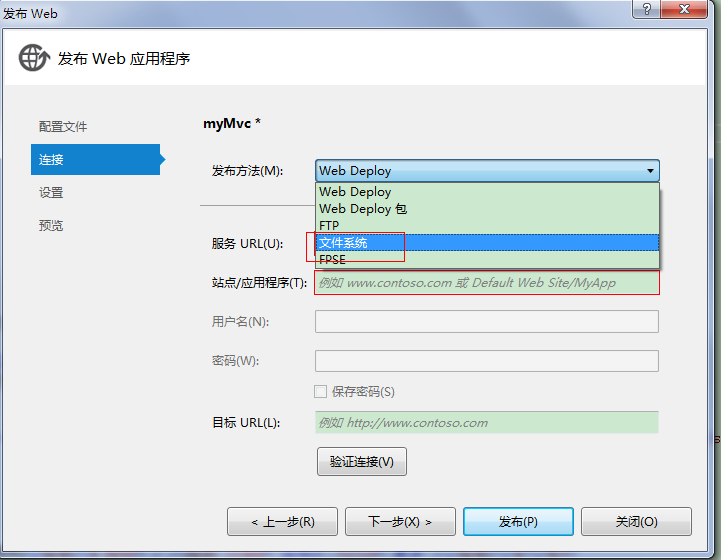
选择“文件系统”后,选择要存放的位置(比如桌面),并点击下一步
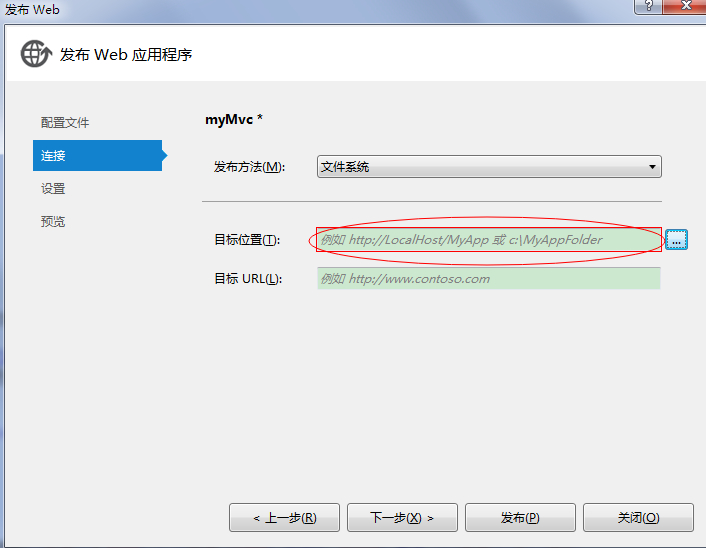
4、点击下一步:
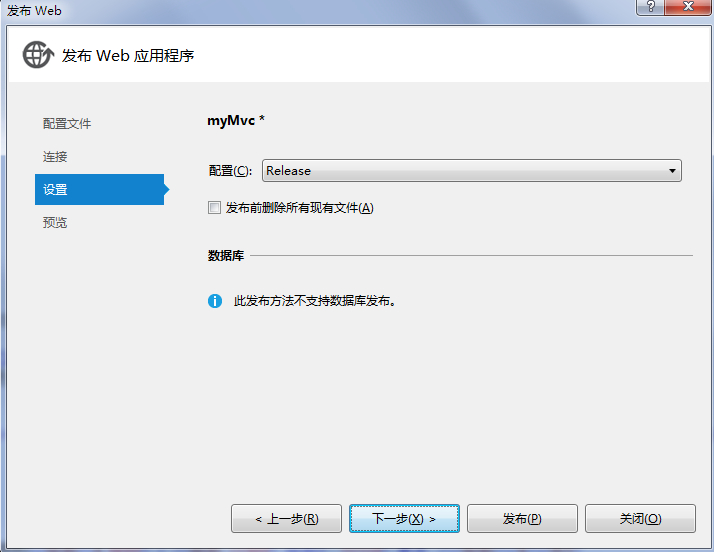
5、点击发布,即可:
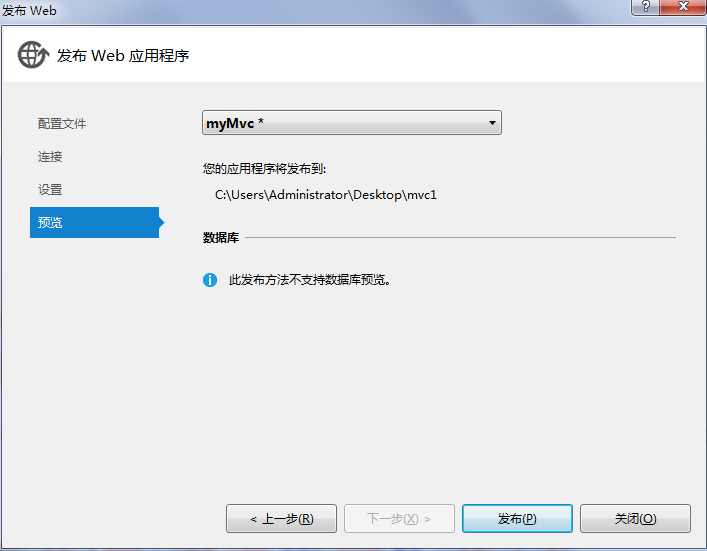
6、下面可以安装到本地IIS上了,通过》控制面板》管理工具》启动 ‘Internet信息服务(IIS)管理器’ 进入IIS界面
右键单击网站》添加网站
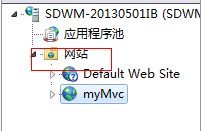
7、输入自定义的网站名称,点击‘选择(E)…’
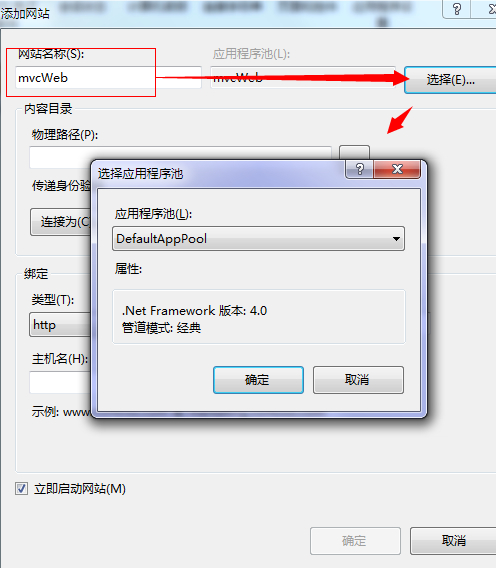
8、点击确定后,选择 “已发布网站文件夹” 的物理路径:
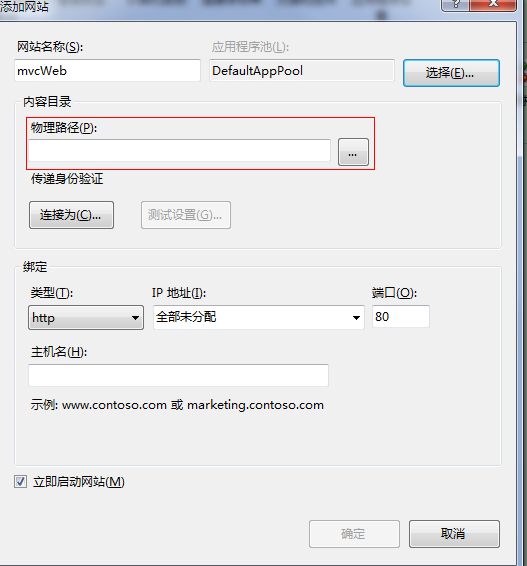
9、点击下拉列表选择 “自己当前的IP地址”:
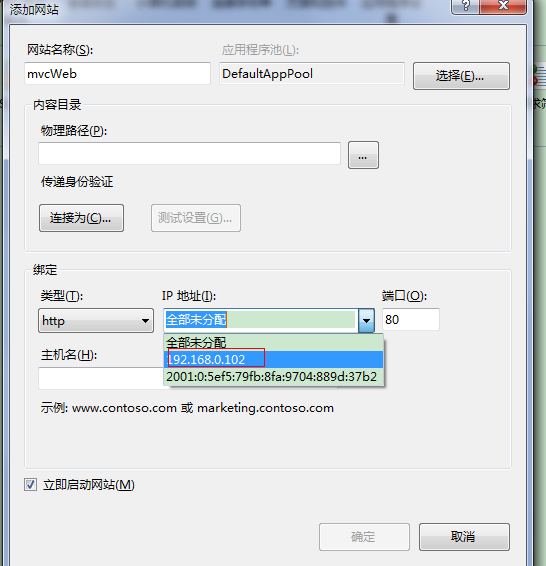
10、注册IIS服务器。命令:aspnet_regiis -i(请复制),先在程序菜单》VS2012里面》Visual Studio Tools》VS2012开发人员命令提示。右键单击 “VS2012开发人员命令提示”。以管理员身份运行:
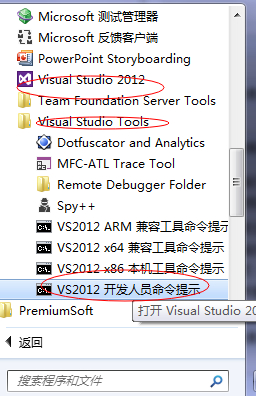
11、运行后,右键粘贴 aspnet_regiis -i 按回车。等待运行大概 1分钟左右提示安装完毕
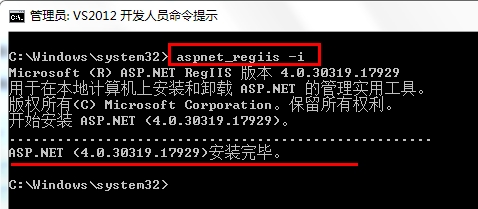
12、在浏览器地址栏输入:

即可看到你的网站了。